FAQ
-
결제관련
이벤트 상품도 환불할 수 있나요?
-
보안시스템
SC보안카드를 해지하고 싶어요.
현재 SC카드 초기화에 대해서는 기존 통합문의 접수를 통해 해지가 가능했던 사항에서
직접 해지가 가능하도록 기능이 추가 되었습니다.1. SC 보안카드를 보유하고 계신 경우
- R2게임실행 > SC보안코드를 이용 로그인 > SC카드 이메일 입력창 오른쪽 사용해제 버튼
2. SC 보안카드를 분실하신 경우
- 홈페이지(로그인) >고객센터 > R2 SC > 해지하기 > 신청
※ R2 SC보안카드 해지 바로가기
※ SC 보안카드 분실하신 경우 해지하기 신청 시 본인인증 절차를 통해 진행되오니 본인인증 수단을 확인하시기 바랍니다.
※ 본인인증 수단 : 휴대폰 인증, 아이핀 인증 (그 외 수단 인증불가)그 동안 SC카드 분실 시 즉시 해지할 수 없던 불편사항을 조금이나마 줄여드리고자 추가된 기능이오니
아래 내용을 참고 하시어 SC보안카드 해지를 진행하시기 바랍니다.
SC보안카드는 행여 발생할 수 있는 계정 도용의 피해를 최소화 하는 수단으로,
고객 여러분의 소중한 계정 보호를 위해 항상 각종 보안카드를 활성화 해 주시길 권장합니다. -
보안시스템
SMS 수신거부는 어떻게 해야 하나요?
SMS 수신거부는 아래 순서대로 진행하시기 바랍니다.
R2 홈페이지(로그인) > 우측 상단 닉네임 클릭 > 내 정보 [수정] 버튼 클릭 > 비밀번호 재입력 > 개인정보관리에서 휴대폰 영역에 수신 미동의 부분을 체크 -
설치 및 접속
게임 스타트 버튼을 눌러도 아무런 응답이 없어요.
게임 스타트 버튼을 클릭해도 반응이 없다면, 먼저 이용하시는 브라우저의 종류를 확인해 주시기 바랍니다.
R2는 윈도우10에서 기본으로 제공하는 Edge 브라우저에서는 실행이 불가능합니다.
다른 브라우저(인터넷 익스플로러, 크롬 등)를 이용하여 다시 R2 홈페이지에 접속해보시기 바라며,
접속 후 [자료실] > [게임다운로드] 메뉴를 클릭하고 이용하고자하는 서버의 클라이언트를 다운로드 및 설치하신 후
다시 게임 스타트 버튼을 클릭해 보시기 바랍니다. -
설치 및 접속
게임 접속시에 3012 접속 오류 안내창이 출력됩니다.
R2 서비스 게임 접속 시 3012번 오류 안내창이 출력되면서 게임 접속이 되지 않을 경우는
로그 아웃 시, 캐릭터가 서버에서 종료 되지 않았을 때 발생합니다.
만약, 이전에 게임 이용을 하신 내역이 없다면 비밀번호를 변경해 주시고,
계정도용 피해가 확인될 경우 R2 홈페이지 -> 고겍센터 -> 문의/신고를 통해 신고해 주시기 바랍니다. -
보안시스템
해외에서 U-OTP+ 이용을 할 수 있나요?
U-OTP+의 경우 타임씽크 방식으로 해외에서 이용하시는 경우
표준 시각의 차이로 인하여 U-OTP+ 이용이 불가능합니다. -
보안시스템
KT 가입자인데, 실행 오류, 정상적으로 등록된 프로그램이 아닙니다.
휴대폰 소프트웨어 버전을 확인해 보시고, 낮은 버전을 사용하고 계시다면,
제조사 A/S 센터에 방문하여 소프트웨어 버전을 업그레이드를 받으십시오.
소프트웨어 업그레이드를 받으셨는데도 동일한 현상이 발생하는 경우에는
웹젠 U-OTP+를 이용을 할 수 없습니다. -
보안시스템
U-OTP+ 사용자인데요. 휴대폰을 분실하거나 변경했을 때 R2 홈페이지 로그인은 어떻게
휴대폰을 분실 또는 변경하셨을 경우 U-OTP+를 가입해지 후 R2 홈페이지 로그인이 가능합니다.
U-OTP+는 아래 인증수단 중 하나를 선택하여 인증 후 가입해지가 가능합니다.
- U-OTP 인증으로 가입해지
- 본인명의로 가입된 휴대폰 인증
- 아이핀 인증 -
보안시스템
U-OTP+ 비밀번호가 무엇인가요?
휴대폰 사용자 본인만이 U-OTP+ 프로그램을 실행할 수 있도록 하기 위한 잠금 장치입니다.
U-OTP+ 비밀번호를 설정해 두시면 휴대폰을 분실하신 경우에도 타인의 U-OTP+ 프로그램
실행을 통한 아이디 도용으로부터 보다 안전하게 개인정보를 관리하실 수 있습니다.
따라서 다소 번거롭더라도 U-OTP+ 비밀번호를 설정하시기를 권장합니다.
단, U-OTP+ 비밀번호를 분실한 경우 웹젠 U-OTP+ 해지후 프로그램을 삭제하고
다시 가입하셔야 하는 불편함이 있을 수 있으니 반드시 기억해 두시기 바랍니다. -
보안시스템
U-OTP+를 이용하려면 어떻게 해야 하나요?
1. U-OTP+ 모바일앱 다운로드
- 스마트폰: 앱스토어에서 U-OTP+를 검색하여 프로그램을 설치하시기 바랍니다.
- 피처폰: U-OTP+ 고객센터 (070-4456-9097)로 문의해 주시면 앱설치가 가능한 SMS를 전송해 드립니다.
2. R2 홈페이지(로그인) > 우측 상단 닉네임 클릭 > 보안센터 [가기] 버튼 클릭 > U-OTP+ [가입하기] 버튼 클릭
> 비밀번호 재입력 > 약관 동의 > 휴대폰에 설치한 U-OTP+ 앱에서 시리얼 번호를 확인하여 홈페이지에 입력
> 다음버튼 클릭 > 인증번호 7자리 입력 > 가입완료 -
보안시스템
U-OTP+ 인증번호가 계속 틀리다고 나와요.
U-OTP+ 인증번호가 일치하지 않는다고 메시지가 출력된다면 아래 2가지 방법을 진행해 보시기 바랍니다.
1. 시간 설정
U-OTP+ 앱 실행 후 중앙 하단에 [시간설정] 버튼을 클릭
또는 설정 > 시간설정 자동화 > ON 상태로 변경
2. 오류횟수 초기화
설정 > 오류횟수 초기화 > [확인] 버튼 클릭
2가지 방법을 진행한 후 다시 인증번호를 입력해 보시기 바랍니다. -
보안시스템
휴대폰 번호만 변경했는데 프로그램을 재설치해야 하나요?
휴대폰 번호가 변경된 경우에는 기존 U-OTP+를 해지하고 다시 가입하는 과정을 거쳐야 합니다.
-
보안시스템
U-OTP+ 비밀번호를 설정하지 않고 이용했는데 이용 중에 설정할 수는 없나요?
U-OTP+ 비밀번호는 U-OTP+ 앱 실행 > 설정 > 비밀번호 변경 > 비밀번호 사용 ON으로 변경 > 변경할 비밀번호 입력을 통하여 설정이 가능합니다.
U-OTP+ 비밀번호는 오류 입력 5회 초과 시 모든 정보가 초기화되므로 설정하신 비밀번호를 꼭 기억해주세요. -
보안시스템
U-OTP+ 비밀번호를 5번 잘못 입력하여 프로그램 실행을 못합니다.
U-OTP+ 비밀번호는 휴대폰 사용자 본인만이 U-OTP+ 앱을 실행할 수 있도록 하기 위한 잠금장치로
5번까지 입력이 가능합니다.
U-OTP+ 비밀번호를 5회 초과하여 잘못 입력하는 경우 인증키가 폐기되어
더 이상 U-OTP 프로그램을 사용하실 수 없으므로, R2 홈페이지에서 U-OTP+ 해지 후
재가입 및 U-OTP+ 앱을 삭제, 재설치를 하셔야 다시 이용할 수 있습니다. -
보안시스템
U-OTP+ 비밀번호를 변경할 수 없나요?
U-OTP+ 비밀번호는 U-OTP+ 앱 실행 > 설정 > 비밀번호 변경 > 현재 비밀번호 입력 > 변경할 비밀번호 입력을 통하여 설정이 가능합니다.
U-OTP 잠금비밀번호는 오류 입력 5회 초과 시 모든 정보가 초기화되므로 설정하신 비밀번호를 꼭 기억해주세요.






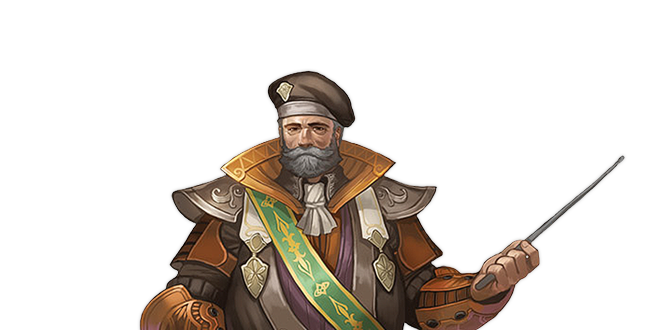
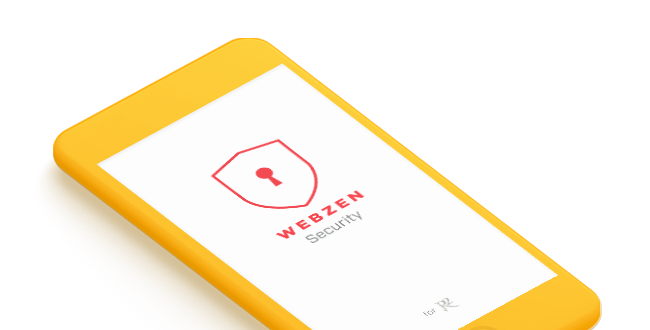
이벤트 상품의 경우 대부분 청약철회가 불가능하므로 환불이 어렵습니다.
따라서 이벤트 상품 구입 시 상품에 대한 설명을 상세히 확인하신 뒤
서버를 정확히 선택하여 구입해주시기 바랍니다.